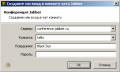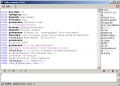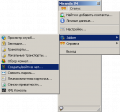Вход в конференцию в Miranda: различия между версиями
Rain (обсуждение | вклад) м |
Rain (обсуждение | вклад) м |
||
| Строка 4: | Строка 4: | ||
{{ToDo|to be filled...}} | {{ToDo|to be filled...}} | ||
<center> | |||
<gallery> | |||
Изображение:Miranda transports 01.png|Меню обзора сервисов | |||
Изображение:Miranda conference browse 01.png|Выбор понравившейся конференции | |||
Изображение:Miranda conference join 02.png|Адрес комнаты | |||
Изображение:Miranda conference talking 01.png|Общение в конференции | |||
</gallery> | |||
</center> | |||
== Использование меню клиента == | == Использование меню клиента == | ||
Версия от 02:04, 6 ноября 2008
Подключиться к конференции в Miranda Вы можете различными способами. Если Вы не знаете точный адрес конференции, либо Вы просто разыскиваете что-то близкое по интересам, то можно воспользоваться браузером сервисов, через который можно получить список конференций для этого либо любого другого публичного сервера. Если же Вы знаете адрес конференции - можно также само воспользоваться браузером сервисов, но гораздо быстрее сделать это через специальное меню в Вашем jabber-клиенте. Ниже подробнее рассматривается каждый из этих способов.
Использование браузера сервисов
Использование меню клиента
Если Вы уже знаете адрес необходимой конференции, то можете подключиться к ней через специальный пункт меню. Для этого нажмите кнопку главного меню, выберите в нем протокол 'Jabber и в выпадающем меню нажмите "Создать/Войти в чат". Появится окно, в котором необходимо указать имя сервера (точнее, название сервиса, обычно conference.имя_сервера), название конференции и ник, под которым Вы будете в ней присутствовать. Если конференция защищена паролем, то необходимо указать и его. Если Вы ранее внесли комнату в закладки - можете воспользоваться специальной кнопкой с изображением скрепки в левом нижнем углу окна. Заполняем все необходимые поля, нажимаем кнопку "OK" и начинаем общаться.